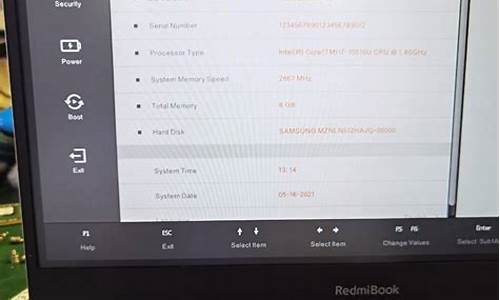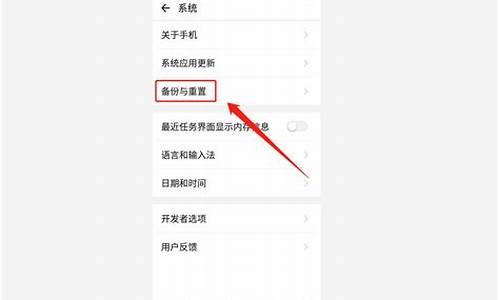电脑u盘开机锁怎么办_电脑u盘开机锁怎么办解开_3
很高兴能够参与这个电脑u盘开机锁怎么办问题集合的解答工作。我将根据自己的知识和经验,为每个问题提供准确而有用的回答,并尽量满足大家的需求。
1.win7密码u盘破解教程|win7开机密码破解u盘方法
2.u盘设置密码是电脑死机了,开机后u盘开不了锁
3.移动硬盘被锁住了怎么办

win7密码u盘破解教程|win7开机密码破解u盘方法
有些人很注重电脑数据安全,会给电脑设置win7开机密码,这样一来就需要输入密码才能进入系统,但是也有个弊端,如果密码忘记了,就给自己带来麻烦,win7密码一般需要通过U盘来破解,主要是利用U盘pe自带的密码破解软件,下面小编跟大家分享win7开机密码U盘破解教程。
注意事项:
1、由于不同的pe内置的密码破解工具可能不一样,本文介绍的仅限大白菜U盘启动盘
2、由于win7开机密码忘记无法进系统,需要借助其他电脑制作U盘启动盘
一、所需工具:
1、U盘一个,容量1G以上即可,可用电脑一台
2、U盘启动盘:如何制作大白菜u盘启动盘
二、启动设置:怎么设置开机从U盘启动
三、win7密码U盘破解步骤如下
1、在需要破解开机密码的win7电脑上插入破解U盘,启动电脑后不停按F12、F11、Esc等快捷键,在弹出的启动菜单选择框中选择识别到的usb启动项,比如GeneralUSBFlashDisk,按回车进入;
2、从U盘启动进入这个主菜单,选择02回车运行pe系统;
3、进入pe系统之后,双击桌面上的登录密码清除图标,弹出NTPWedit对话框,默认会显示保存密码的SAM文件路径,直接点击打开;
4、这时候会列出当前系统的用户名,选择需要破解密码的用户名,比如Administrator,点击修改密码,如果不能修改,则先点击解锁,保存修改;
5、弹出这个对话框,如果编辑框放空白,确认,表示清空密码,如果在编辑框输入新密码,确认,表示修改密码;
6、完成修改后,点击保存修改,密码破解完成,重启电脑,拔出U盘即可。
以上就是win7开机密码U盘破解方法,使用大白菜制作好win7密码破解U盘,就可以按照上面的步骤来破解win7密码。
u盘设置密码是电脑死机了,开机后u盘开不了锁
1. 苹果电脑忘记了开机密码,点击重置密码,出现了要使用u盘才可以重
解决方法与步骤:方法一:电脑开机密码忘记了怎么办?如果开机的时候,界面上没有出现Administrator这个用户名,那么就在这个界面状态下按住“Ctrl”+“Alt”键,然后再连续按两次“Delete”键这是会出现一个windows的经典登录界面,用户名就是Administrator,密码为空。
方法二:1.重启计算机,在启动画面出现后马上按下F8键,选择“带命令行的安全模式”。2.运行过程结束时,系统列出了系统超级用户“administrator”和本地用户“abc”的选择菜单,鼠标单击“administrator”,进入命令行模式。
3.键入命令:“ user abc 123456 /add”,强制将“abc”用户的口令更改为“123456”。4.若想在此添加一新用户(如:用户名为new_ueser,口令为123456)的话,请键入 “ user new_ueser 123456 /add”. 添加后可用“ localgroup administrators new_ueser /add”命令将用户提升为系统管理组“administrators”的用户,并使其具有超级权限。
5.重新启动计算机,选择正常模式下运行,就可以用更改后的口令“123456”登录“abc”用户了。方法三:电脑开机密码忘记了怎么办?可以通过CMOS放电来清除开机密码。
打开机箱,找到主板上的一个小电池,然后 *** 大概等10分钟左右再重新装回去就可以清除BIOS原有的密码设置了。方法四:电脑开机密码忘记了怎么办?如果试了很多方法都没有用的话,那就只有使用终极解决方法,重装系统。
2. 苹果电脑的密码忘了怎么办
可以重置密码:1、开机立即按下option键,待屏幕出现选择磁盘时松手,选择Recovery HD进入,语言可以选择中文,进入,在菜单栏的工具里,选择终端,输入resetpassword,回车,会弹出重设密码的对话框,选择账户,输入新密码,保存密码,退出工具,重启电脑,就可以用你的新密码登录电脑了。
2、开机立即同时按下mand+R,进入恢复模式,语言可以选择中文,进入,在菜单栏的工具里,选择终端,输入resetpassword,回车,会弹出重设密码的对话框,选择账户,输入新密码,保存密码,退出工具,重启电脑,就可以用你的新密码登录电脑了。3、新建一个管理员账户来更改原有用户账户密码(1)开机立即同时按下mand+S,进入单用户模式,在:/ root#下 输入 mount -uaw / 回车,完成后,输入rm -rf /var/db/.AppleSetupDone按下回车键,如果没有任何报错信息,则表明执行成功。
输入reboot重新启动。(2)你会发现,熟悉的初始界面又回来了,别担心,东西全没丢。
就像第一次安装一样,重新建立一个新的管理员账号。(3)在新的管理员下打开 用户与群组,打开最下面的锁,问密码时,用新的管理员的帐号的密码。
(4)你会看到至少两个账号,新的管理员的帐号和你原来的帐号,点中原来的账号,选择更改密码。 你不必有原先的密码就直接可以设新密码。
(5)点下面的登陆选项 ,自动登录选中你原先的账号,重启即可。4、如果你在用户与群组中勾选了允许用户使用Apple ID重设密码,则你可以使用Apple ID来重设密码,如果没有勾选,则无法使用此功能。
(1) 如何设置使用Apple ID重设密码?进入系统之后点击左上角的苹果图标->系统偏好设置->用户与群组,选中当前登录账户,一般来说是管理员,选择密码选项,在下面勾选允许用户使用Apple ID重设密码。(2)如何用Apple ID重设密码?a.在系统登录窗口错误输入帐户密码三次,系统会显示一条信息,提示“如果忘记密码, 您可以使用 Apple ID 重设密码”。
b. 点按圆圈中带箭头的图标以调出“重设密码”对话框。输入您的 Apple ID 和密码,然后点按“重设密码”以继续操作。
c.在系统显示的通知您关于新钥匙串信息的对话框中,点按”好“。d.输入新密码、验证密码和密码提示字段,然后点按”重设密码“以继续操作。
e.点按”继续登录“,使用刚创建的新密码完成登录。
3. 苹果电脑windows7密码忘记了怎么办
密码忘记可以通过进入PE清除开机密码:
1.制作U盘启动盘完成后,重启电脑,通过BIOS,设置U盘为第一启动顺位,重新开机,选择U盘启动。
2.进入pe启动功能界面,在菜单里选择:运行Windows登录密码破解菜单,回车;
3.然后选择:1或者2来进行密码清除或者修改,即可。
4. 苹果电脑通过磁盘工具加密的文件,忘记了密码怎么办
重装系统就可以解决了,系统U盘制作及重装系统的操作步骤为:
1.制作启动U盘:到实体店买个4-8G的U盘(可以要求老板帮忙制作成系统U盘即可省略以下步骤),上网搜索下载装机员U盘启动PE制作工具,将U盘插入电脑运行此软件制作成启动U盘。
2.复制系统文件:上网到装机员论坛下载WINXP或WIN7等操作系统的GHO文件,复制到U盘或启动工具指定的U盘文件夹下。
3.设置U盘为第一启动磁盘:开机按DEL键(笔记本一般为F2或其它)进入BIOS设置界面,进入BOOT选项卡设置USB磁盘为第一启动项(注:部分电脑需要在此时插入U盘进行识别才能设置)。
4.U盘启动并重装系统:插入U盘启动电脑,进入U盘启动界面按提示利用下载来的GHO文件进行克隆安装。
5.如果有系统光盘(没有也可以去电脑商店购买),则将系统光盘插入光驱,开机后按DEL键(笔记本一般为F2或根据屏幕底行提示字符)
5. 苹果电脑开机密码忘了怎么办
一、首先在开机启动时按住“mand+R"组合键进入Recovery在菜单里选择“实用工具-终端“命令,输入”resetpassword“命令,按下”Return"键。后会运行“重设密码实用工具”
在“请选择包含用户账户宗卷”列表里选择含有用户账户的磁盘,一般是Macintosh HD
从“选择用户账户”下拉列表里选中你忘记密码的账户名称
在相应的文本框里输入密码并输入确认, 输入完后点击“储存”后重启即可
二、如果你知道短用户名,输入:sh /etc/rc 回车、输入:passwd 短用户名、输入两遍新密码。输入:reboot 回车。让机器重新启动。
三、如果你知道短用户名,还可以输入:cd /var/db/info 回车。
接着输入:/usr/bin/nicl -raw local.nidb -create /users/短用户名 password 回车。
这样就把用户密码设成空白。输入:reboot回车。机器将重启,启动后,输入空白密码即可。
四、开机,启动时按cmd+S,进入Single User Mode,出现像DOS一样的提示符#root>
在#root>;下输入(注意空格,大小写)
fsck -y
mount –uaw /
rm /var/db/.AppleSetupDone0 Q' c. ], j1 e! y# g 七度苹果电脑软件
reboot
机器会重启,开机后貌似重装时的欢迎界面,别担心,东西全没丢。就像第一次安装一样,重新建立一个新的管理员账号。在新的管理员下打开系统预制-账户,打开最下面的锁,问密码时,用新的管理员的帐号的密码。你会看到至少两个账号,新的管理员的帐号和你原来的帐号,点中原来的账号,选密码-更改密码。
6. 苹果一体机27寸的,开机密码忘记了,怎么样设置U盘启动
以老毛桃软件清除密码为例进行说明:1.首先准备一个制作好的u盘启动盘,把u盘 *** 电脑,开机按DEL键进入BIOS,设置从U盘启动,重启,在出现老毛桃的主菜单界面时,将光标移动到“09运行Windows登陆密码破解菜单”后按回车键 2.移动光标选择“01清除Windows登录密码(修改密码)”,然后按回车键 3.当按下回车键以后会出现windows登录密码清理的相关选项界面,此时在“选择输入序号”那里输入序号“1”,然后按回车键,4.接下来在出现的逻辑驱动器列表的页面中输入序号“0”,0为电脑上的系统分区。
按回车键确认5.此时会自动搜索此分区中的文件sam,搜索时间大概在数秒钟之内,在提示已经搜索到“sam”文件了后按回车键继续。6.此时所列出的是这个文件内所记录下此电脑的所有账户信息。
在此寻找需要清楚登录密码的账户,通常来说“administrator”用户是电脑上所常用的电脑账户。输入对应的序号0,按回车即可。
7.在出现此画面时只需要按下“Y”键即可清除当前用户登录的密码!在提示已清楚成功后可直接重启电脑。
移动硬盘被锁住了怎么办
首先,建议先查杀一下木马,修复一下系统试试(如果是系统引起的,不行,按下面方法在检查一下硬件)。
建议你下载恶意软件和木马强杀工具windows清理助手查杀恶意软件和木马:
下载网址:
下载安装后,首先升级到最新版本,然后退出正常模式并重启按F8进入到安全模式。打开软件,点击“系统扫描”,对扫描结果全选,然后点击“执行清理”按钮,如果软件提示你是否“备份”,选择“是”(备份是为了防止发生清理错误,如果清理后系统没有发生异常,就删除备份),按提示进行操作即可(软件也可以在正常模式中进行查杀)。
1、开机按F8不动到高级选项出现在松手,选“最近一次的正确配置”回车修复。
2、开机按F8进入安全模式后在退出,选重启或关机在开机,就可以进入正常模式(修复注册表)。
3、如果故障依旧,请你用系统自带的系统还原,还原到你没有出现这次故障的时候修复(如果正常模式恢复失败,请开机按F8进入到安全模式中使用系统还原)。
4、如果故障依旧,使用系统盘修复,打开命令提示符输入SFC /SCANNOW 回车(SFC和/之间有一个空格),插入原装系统盘修复系统,系统会自动对比修复的。
5、如果故障依旧,在BIOS中设置光驱为第一启动设备插入系统安装盘按R键选择“修复安装”即可。
6、如果故障依旧,建议重装操作系统。
硬盘被锁了,要怎么解锁?
可以使用U盘来进入系统解决,步骤如下:
第一步、插入USB接口后,在开机的时候按对应按键进入BIOS。
第二步、设置第一启动项。
第三步、再次开机,会发现进入了U盘启动盘的界面。选择清除Windows用户密码(中文)
第四步、进入了清除Windows密码的小工具,首先输入序号。如果知道系统所在分区就选择1,如果不知道就选择2,之后回车。
第五步、系统盘是序号1,于是继续输入1,回车。
第六步、会自动寻找SAM数据库文件,搜索到之后可以回车了
第七步、找到被锁的用户名,输入对应的序号,然后回车,如下图所示。
第八步、接下来就可以清除密码了,**的“清除此用户密码”前面的×按空格键选上,其他的不要动,按Y键,提示已经成功啦,如下图所示。
第九步、再次开启的时候可能会遇上磁盘检查,稍等一下就好,如下图所示。
第十步、再次进入系统的时候就不会让你输入密码啦,如下图所示。
问题一:你好我的电脑硬盘锁了怎么才能解开一般解锁方法:
1、若知道用户原来设定的口令,可在PC-3000AT主菜单下按小键盘的6键(或右方向键),选择“Disksequritymands”---“unlockdisk”,输入正确口令,回车,若提示操作成功即为解锁成功;然后,再执行”Clearpassword”,便可完全清除用户设定的口令,此时数据无损。
2、若不知道用户设定的口令,但Masterpassword为$FFFE,且Sequritylevel为high,则解锁步骤同上。但输入密码时须选择Passwordtype:master,并输入正确的masterpassword.
问题二:怎样破解硬盘锁这个是BIOS锁,解决方法就是复位BIOS。最简单的复位方法就是拆机,取下里面的小电池,等待半分钟然后重新安装上就,BIOS就会复位,密码也就自动解除了。如果你的机器没有过质保期,建议你找售后维修服务帮你拆机,自己做小心弄坏了。
问题三:笔记本电脑g455硬盘锁了,密码忘了,怎么弄20分1、开机进入系统前,按F8键,进入高级启动选项,选择修复计算机。
2、选择键盘输入方法:中文,点下一步。
3、如果有管理员密码,需要输入密码,如果没有密码,直接确定即可。
4、进入系统恢复选项后,选择DellDataSafe还原和紧急备份。
5、选择选择其他系统备份和更多选项,点击下一步。
6、选择还原我的计算机,点击下一步。
7、选择正确的出厂映像后,点击下一步就可以开始恢复系统到出厂状态。
问题四:我想把我的硬盘锁起来怎么办啊?你可以把某些特定东西放入一个文件夹内,然后加密文件夹,注意,如果重装系统之前没有解密很可能带来麻烦。
你可以去各大软件下载站去搜索一下文件加密软件、硬盘加密软件(虚拟一个硬盘,加密)。
你实在不想别人动你的机器可以在bios里面设计开机密码。
问题五:怎么解硬盘密码?此方法简便,可解全部各类型硬盘密码!!
详细步骤
1、找相同好硬盘一块
2、用好硬盘进MHDD,用PWD进入加密状态,到输入密码的地方
3、不断电,直接用要解密的盘体(无电路板)换掉好盘体
4、输入密码
5、解除密码(用unlock,dispwd)
解除成功,OK!
不成功的原因,盘不一样,热换的时候电路板短路,板没接触好。
多试几次就会成功!
硬盘密码
hehe硬盘密码分user和master2种,加密等级有2种,高级和最高级,master密码可以解除user密码,一般的
硬盘有通用master密码,如果加user高级密码,不断电,硬盘没被锁定,可以直接重加密解除,如果断电,硬盘
被锁定,拒绝读写数据区,固件区仍可以操作,如修改容量,读fw等操作.用HDDL或pc3k的密码选项,直接输入
master密码,可以解除(部分厂家的硬盘的master是空或厂名).笔记本和MHDD及HDLOCK类加的都是user的高
级密码,MHDD加的是明文,HDLOCK加的是密文,如果pc3k支持这种硬盘,可以直接进入相应选项查看和清除密
码,没这个选项,就读出fw,用软件修改里面的内容!
对维修硬盘没什么用途的硬盘安全模式的相关知识。
安全模式功能设置是一个特别有用的安全特征,有了设备锁定密码,用户可以防止非授权的存取硬盘资料
,即使把硬盘拆到其他计算机上。
以前的帖子说了一些操作码,具体是:(括号内是操作码)
安全密码设置SSP:(F1H)11110001
安全解锁SU:(F2H)11110010
密码主动删除SEP:(F3H)11110011
单元删除SEU:(F4H)11110100
冻结锁定SFL:(F5H)11110101
取消密码SDP:(F6H)11110110
安全模式仅限于IDE硬盘,SCSI硬盘不支持这些操作码。
密码有用户密码和主控密码,可以同时设置也可以单独设置。一般建议同时设置且不要相同。
主控密码可以由制造商或者销售商或者管理员等通过SSP(F1H)命令设置,设置主控密码不需要进入锁定
状态。
用户密码由使用用户自己设置,设置了用户密码后,在硬盘下次加电后会自动进入锁定模式。
安全模式有三种:锁定模式,解锁模式,冻结模式。
锁定模式:硬盘加电后不允许执行介质存取命令操作,除非使用SU(F2H)命令或者SEU(F4H)命令。
解锁模式:允许所有的介质存取命令操作,如果没有设置密码,加电后设备一般就会进入这个模式,否则
平时带电的时候就需要使用SU(F2H)或者SEU(F4H)命令进入该模式。
冻结模式:除了那些能够改变锁定功能及设置改变密码的功能指令外允许所有的磁盘操作,通过SFL(F5H
)命令可以进入该模式,除了关电不可能退出这个冻结模式。
安全级别有两种:高级别安全和最大级别安全。
高级别安全:硬盘被锁定到这个功能后忘记了用户密码,可以用主控密码来解除锁定。
最大级别安全:硬盘被锁定到这个功能后忘记了用户密码,只能使用主控密码和SEU(F4H)命令来解除,
但是用户数据会被删除。
为了安全起见,硬盘解锁命令有尝试限制,一般默认是5次(看厂商设定),当解锁尝试计数器到达5时,
设备识别信息的字128的第4位(解锁尝试位)将被置位。SEU(F4H)命令和SU(F2H)命令就会被终止。
硬盘复位或者重新加电还可以重新尝5试,硬盘复位或者重新加电后,设备识别信息的字128的第4位(解
锁尝......
问题六:系统的窗口程序已经关了,'硬盘锁了屏幕上显示出进入密码。我该怎么办?这个啊解决最有效最彻底的是打开机箱看到主板上的纽扣大小的电池把它扣下来,也就是S放电为题可以得到解决。
问题七:硬盘被锁,开机提示输入HDDPASSWORD怎么办?你说对了,他使用了bios中的硬盘锁,这个是硬盘的硬件锁,每次通电输错3次就会锁住,断电后再通电才又有3次机会,要解密要用到ttl线,用指令方式解决。不过硬盘不同,指令也不同,建议让你朋友仔细回忆密码。解不开,这个硬盘就彻底报废了
问题八:DELL笔记本硬盘锁了不知道密码怎么办如果是BIOS里面设置的那种,那就电话联系DELL只能付费解密了
问题九:硬盘被加锁,怎么办才行HDDUnlockWizard是一个操作简单的程序,可以容易的解锁IDE和SATA硬盘。此工具可以清除硬盘的Userpassword和Masterpassword。
在清除硬盘的密码时,HDDUnlockWizard将清空硬盘上的所有数据。
如果你想恢复被密码锁住了的硬盘上的数据,请联系中国硬盘基地网计算机数据恢复中心。
HDDUnlockWizard支持:
·解锁桌面硬盘
·解锁X-BOX硬盘
·解锁2.5英寸笔记本硬盘
支持的硬盘型号列表:
SeagateWesternDigitalMaxtorToshibaFujitsuSamsung
解锁一个80GB的硬盘大约耗时25分钟;2.5英寸笔记本硬盘解锁的耗时还要多一些。
使用方法:
此程序在使用时需要保持Internet的连接。
什么是硬盘锁?
所有的硬盘都可以设置硬件密码,这样除非输入正确的密码,否则就完全无法访问硬盘上的数据。当你为笔记本电脑设置密码后,笔记本电脑同时也会锁住硬盘。XBox游戏机和一些台式机也可以设置密码锁住硬盘。
如果你忘记了密码,那么就无法再使用硬盘了。HDDUnlockWizard可以清除硬盘密码,硬盘就可以正常使用了。
问题十:此台电脑硬盘锁了,有谁能教我我怎么解锁?你说的硬盘锁是逻辑锁,其实在DOS系统启动时,它会搜索所有逻辑盘的顺序。首先要找的是主引导扇区的分区表信息,他位于硬盘的零磁头零柱面第一扇区的OBEH地址开始的地方,当分区表信息开始的地方为80H时表示是主引导分区,其他的为扩展分区,主引导分区分区被定义为逻辑盘c盘。然后查找扩展分区的逻辑盘,被定义为d盘,以此类推找到E、F盘,逻辑锁就是在此下手,修改了正常的主引导分区记录,将扩张分区的第一个逻辑盘指向自己,DOS在启动时查找的第一个逻辑盘后,查找下个逻辑盘总是找到是自己,这样以来就形成了循环,问题解决!
硬盘被锁怎么办
在有些时候我们的硬盘被锁了,这该怎么办呢?下面就由我来为你们简单的介绍硬盘被锁的解决方法吧!希望你们喜欢!
硬盘被锁的解决方法:
IBM2.5英寸硬盘解除密码锁方法
一、查看硬盘状态
将被加密的硬盘接好,进入PC3000AT主菜单界面,按下小键盘上的DEL键可以看到该硬盘的当前参数表。翻页到最后一页,可以看到如下信息:
passwordestablished:yes此处若为yes,即此盘被设定了口令;
若为no,即此盘未设口令。
HDDlocked:yes此处说明是否此盘已经被口令锁定。
Sequritylevel:Maximal此处说明口令锁定的安全级别;
只有两种情况:high和maximal。在high级别,可以用Masterpassword进行unlock,数据全部无损;在Maximal级别,不能用Masterpassword直接unlock,而是用Erase命令对全部进行写零才能unlock,数据全部丢失。
Mastercode:$FFFE此处若为$FFFE,即此盘的Masterpassword还是出厂时的默认值;
Mastercode:$FFFE此处若为$FFFE,即此盘的Masterpassword还是出厂时的默认值;
若为$0000,即说明此盘的Masterpassword不是出厂时的默认值。
二、一般解锁方法:
1、若知道用户原来设定的口令,可在PC-3000AT主菜单下按小键盘的6键(或右方向键),选择“Disksequritycommands”---“unlockdisk”,输入正确口令,回车,若提示操作成功即为解锁成功;然后,再执行”Clearpassword”,便可完全清除用户设定的口令,此时数据无损。
2、若不知道用户设定的口令,但Masterpassword为$FFFE,且Sequritylevel为high,则解锁步骤同上。但输入密码时须选择Passwordtype:master,并输入正确的masterpassword.
3、若不知道用户设定的口令,但Masterpassword为$FFFE,且Sequritylevel为maximal,则应执行“Disksequritycommands”-“Setpassword”,输入正确的Masterpassword,然后执行“Erasedisk”。经过数十分钟的数据清除过程后,硬盘可恢复到可使用状态,但原有数据全部丢失。
4、若不知道用户设定的口令也不知道Masterpassword,则需要用特别的方法解除密码。
IBM笔记本硬盘解密流程!与硬盘密码
IBM笔记本硬盘解密流程!此方法简便,可解全部各类型硬盘密码!!
详细步骤
1、找相同好硬盘一块
2、用好硬盘进MHDD,用PWD进入加密状态,到输入密码的地方
3、不断电,直接用要解密的盘体(无电路板)换掉好盘体
4、输入密码
5、解除密码(用unlock,dispwd)
解除成功,OK!
硬盘密码
硬盘密码分user和master2种,加密等级有2种,高级和最高级,master密码可以解除user密码,一般的硬盘有通用master密码,如果加user高级密码,不断电,硬盘没被锁定,可以直接重加密解除。
如果断电,硬盘被锁定,拒绝读写数据区,固件区仍可以操作,如修改容量,读fw等操作.用HDDL或pc3k的密码选项,直接输入master密码,可以解除(部分厂家的硬盘的master是空或厂名).笔记本和MHDD及HDLOCK类加的都是user的高级密码,MHDD加的是明文,HDLOCK加的是密文,如果pc3k支持这种硬盘,可以直接进入相应选项查看和清除密码,没这个选项,就读出fw,用软件修改里面的内容!
对维修硬盘没什么用途的硬盘安全模式的相关知识。
安全模式功能设置是一个特别有用的安全特征,有了设备锁定密码,用户可以防止非授权的存取硬盘资料,即使把硬盘拆到其他计算机上。
以前的帖子说了一些操作码,具体是:(括号内是操作码)
安全密码设置SSP:(F1H)11110001
安全解锁SU:(F2H)11110010
密码主动删除SEP:(F3H)11110011
单元删除SEU:(F4H)11110100
冻结锁定SFL:(F5H)11110101
取消密码SDP:(F6H)11110110
安全模式仅限于IDE硬盘,SCSI硬盘不支持这些操作码。
密码有用户密码和主控密码,可以同时设置也可以单独设置。一般建议同时设置且不要相同。
主控密码可以由制造商或者销售商或者管理员等通过SSP(F1H)命令设置,设置主控密码不需要进入锁定状态。
用户密码由使用用户自己设置,设置了用户密码后,在硬盘下次加电后会自动进入锁定模式。
安全模式有三种:锁定模式,解锁模式,冻结模式。
锁定模式:硬盘加电后不允许执行介质存取命令操作,除非使用SU(F2H)命令或者SEU(F4H)命令。
解锁模式:允许所有的介质存取命令操作,如果没有设置密码,加电后设备一般就会进入这个模式,否则平时带电的时候就需要使用SU(F2H)或者SEU(F4H)命令进入该模式。
冻结模式:除了那些能够改变锁定功能及设置改变密码的功能指令外允许所有的磁盘操作,通过SFL(F5H)命令可以进入该模式,除了关电不可能退出这个冻结模式。
安全级别有两种:高级别安全和最大级别安全。
高级别安全:硬盘被锁定到这个功能后忘记了用户密码,可以用主控密码来解除锁定。
最大级别安全:硬盘被锁定到这个功能后忘记了用户密码,只能使用主控密码和SEU(F4H)命令来解除,但是用户数据会被删除。
移动硬盘加密了,可是忘记密码了怎么解锁?在线等。求高手赐教
1、使用BitLocker加密了的U盘,当插入电脑打开的时候,需要输入密码,而忘记了密码,可以点击输入密码界面的“我忘记了密码”。
2、然后在打开的页面点击‘键入恢复密钥’选项。
3、然后找到加密这个U盘时的恢复密钥文件,对照一下‘恢复密钥标识’是否一样。
4、然后将文件中的恢复密钥复制过来,粘贴到输入框中然后点击下一步。
5、这个时候,你就会拥有当前U盘的临时访问权,可以正常访问U盘,但若是弹出了U盘,则会再次上锁。
硬盘被锁了,在不知道密码的情况下。怎么破解?
使用系统自带的破解工具解密就可以了。具体操作如下:
1.鼠标单击开始按钮,找到控制面板并单击。
2.会弹出控制面板对话框,选择系统和安全
3.在系统和安全组里选择BitLocker驱动器加密。
4.在BitLocker驱动器加密对话框中,可以看到计算机的硬盘组,能看到哪个磁盘已加密上锁。
5.对应D盘的右侧,点击关闭BitLocker
6.会弹出BitLocker驱动器加密小对话框,点击解密驱动器。
7.显示解密中
8.弹出对话框,显示解密进度
9.等待解密完成,本地磁盘(D:)的小锁没有了,说明对计算机硬盘解密成功,直接单击即可进入。
硬盘被恶搞锁住的解决办法
有关硬盘被恶搞锁住的解决办法
硬盘被恶意锁住怎么办[转帖]
问:我从网上下载了一个小程序,当时也没在意,运行了一下。第二天重新启动时,发现启动不了,连忙进入CMOS检测硬盘,硬盘能检测到,用WIN98启动盘启动机器,还是启动不了。用A盘启动,还没进入系统,就停住了,硬盘灯一直在亮着,一点反应也没有,这个被破坏的硬盘上有重要的数据,我该怎么办?
答:从你说的来初步估计可能是一种恶性的程序把此硬盘锁住了,造成软驱假坏,以致于启动不了。不过可以通过下面几种方法处理:
方法一:
修改DOS启动文件。首先准备一张DOS6.22的系统盘,带上debug、pctools5.0、fdisk等工具。然后在一台正常的机器上,使用你熟悉的二进制编辑工具(debug、pctools5.0,或者windows下的ultraedit都行)修改软盘上的IO.SYS文件(修改前记住改该文件的属性为正常),具体是在这个文件里面搜索第一个“55aa”字符串,找到以后修改为任何其他数值即可。用这张修改过的系统软盘你就可以顺利地带着被锁的硬盘启动了。
方法二:
由于所谓的“逻辑锁”是利用微软公司的MS-DOS操作系统中IO.SYS文件的一个错误而制成的,而其它的DOS,如IBM公司出的PC-DOS,以及DR-DOS,FreeDOS,ROM-DOS等就没有此问题。因此,当硬盘被“逻辑锁”锁住的时候,用以上非MS-DOS的DOS启动盘(均可在本站的“DOS系统”中下载)启动系统后,再执行FDISK
/MBR命令即可使硬盘恢复正常,十分方便。
方法三:
将该硬盘设为None,然后使用DM分区程序可以对其进行重新分区格式化,但盘上数据将全部丢失。
(GSF)
电脑重启后硬盘突然失踪的原因
魔兽世界真精彩,以至于对网络游戏不屑一顾的我也深陷其中不能自拔。可是,在近两个通宵之后,不知是电源还是家里的市电问题,机器毫无先兆地Shutdown了。更可恶的是,恢复电力、电脑重新启动之后,硬盘竟然“失踪”了。这是怎么回事呢?我的120GB希捷硬盘才买了半年,应该不会就这么“归西”了吧?天!
不管那么多,先检查一下!再次重新启动,在自检画面中,按下Del键进入BIOS的“Standard
CMOS
Features”检测当前系统所连接的硬盘,但不论我怎么设置,还是找不到硬盘。
情急之下,立马给老鸟电话求救。老鸟说在某些情况下(如突然停电)会造成BIOS的硬件设备信息丢失,可通过主板上的ClearCMOS跳线(跳线的具体位置和跳线方法因主板而异,但在主板说明书上都有详细说明)来重置BIOS信息解决问题。很不幸,这个方法在试验多次之后,宣告失败。万般无奈之下,惟有用最繁复的替换法进行检查了。于是断开电源,将硬盘拆下,拿到朋友家检查,以确认是否问题出在硬盘上。一开机,不但能正确辨认我的硬盘,还能进入很久没用的Windows
98系统(编者注:笔者用的是Windows
98+XP的双系统,因为在更换主机之后进入Windows
XP很有可能会因为主板芯片组的不同而造成系统蓝屏崩溃的问题,所以这个时候进入Windows
98会安全很多),这说明我的硬盘是没有问题的。那到底问题出在哪里呢?电脑能正常开机,而且在自检的时候,就只有硬盘不能被检测到,这是怎么回事呢?
拿回家,再装上硬盘,开机再次进入BIOS,竟然一切恢复正常,硬盘被再次检测到了。真神了!这是为什么?马上上网,在各大IT网站的论坛发帖子求解。最后在52硬件论坛一位网友的指教下才得知,目前很多主板都带有主板保护电路,特别是采用Intel
865、875系列芯片组的主板一般都会采用这种保护设计。该电路的特点就是在电脑遭遇突然间断电等会造成主板电路有过高电流产生的状况时,对主板、硬盘、内存等配件进行保护。在保护状态下,即使是主机电源恢复重启,其光驱、硬盘等配件都会处于保护锁定状态下,这样就会出现硬盘、光驱等存储数据的配件不能正确辨认的问题。而要解除该保护电路的锁定状态,只需要彻底断开电源(关机后拔掉电源线,更保险一点的就是再按一下开机按钮)几秒中,然后再接上电源开机即可。
硬盘出现不明坏道时如何修复?
有一位网友在52硬件论坛上咨询版主,自己的电脑在打开、运行或拷贝某一文件、程序时,硬盘的操作速度相比以前变得很慢,并且长时间反复读盘,然后出错,或Windows提示“无法读取或无法写入文件”,严重时出现蓝屏等现象,打开机箱时可以听到硬盘读写的'声音由原来的“嚓嚓”的摩擦声变为不正常的声音。
使用系统下的硬盘扫描时出现红色的“B”的标记,格式化硬盘时,到某一进度停滞不前,最后报错退出。对硬盘用“Fdisk”命令进行分区时,到某一进度会反复进进退退,不能完成,询问朋友后得知可能是硬盘出现了坏道,但是不知道可不可以修复。
针对以上情况,我认为,首先这位网友首先应该确认硬盘的坏道是逻辑坏道还是物理坏道,方法很简单,使用启动盘启动到DOS下,执行“scandisk
x:”(X为盘符),Scandisk程序便会检查硬盘,对产生的逻辑坏道会自行弹出对话框,选择“Fix
it”对逻辑坏道进行初级修复。如扫描程序在某一进度停滞不前,那么硬盘就有了物理坏道。
系统不能识别移动硬盘的四大原因
一块移动硬盘,由IBM移动硬盘盒和一块20GB的东芝笔记本电脑硬盘组合而成,经过一年多的使用,积累了一些经验。在正常情况下,移动硬盘同主机相连后系统即可将它认成“移动存储设备”,并自动在“我的电脑”中添加盘符。如果系统将移动硬盘认成“未知的USB设备”,那么移动硬盘将无法使用,出现这种情况时,大家不妨按以下顺序查找原因。一、与系统有关的设置安装问题
1.不要以为只要主板有USB接口就可以使用移动硬盘,还要看系统是否支持。Windows2000、WindowsXP及以上版本的系统是可以直接支持移动硬盘的,无须安装驱动程序即可使用,而在Windows98下使用移动硬盘用就必须装驱动程序,否则系统就会将移动硬盘识别为“未知的USB设备”。
2.对于一些Windows98用户来说,在安装好移动硬盘的驱动程序之后,可以从设备管理器中查看到移动硬盘图标,但是在资源管理器中却没有相应的盘符标志,这就是系统设置不当所致。在设备管理器中双击移动硬盘图标,并且点击弹出窗口中的“属性”按钮,此时可以看见“断开”、“可删除”、“同步数据传输”和“INT
13单元”四个选项,其中“可删除”一项前系统默认是没有打钩的,勾选这个选项之后重新启动计算机,就可以在资源管理器中看见新增的移动硬盘盘符了。二、主板的USB接口问题
由于主板的USB接口有问题引发移动硬盘不能正常使用,主要从以下方面着手解决:
1.USB接口未开启:在一些老机器上(包括一些
非常高兴能与大家分享这些有关“电脑u盘开机锁怎么办”的信息。在今天的讨论中,我希望能帮助大家更全面地了解这个主题。感谢大家的参与和聆听,希望这些信息能对大家有所帮助。
声明:本站所有文章资源内容,如无特殊说明或标注,均为采集网络资源。如若本站内容侵犯了原著者的合法权益,可联系本站删除。